윈도우7 에서 스카이프 프로그램 시스템 트레이로 보내기

몇일전에 와이프가 아이패드2를 사서 회사 컴퓨터에 설치된 스카이프로 와이프랑 화상통화를 했습니다.^^
사실 아이패드2에 Facetime 이란 화상통화 어플이 기본으로 깔려있지만 안드로이드 핸드폰이나 윈도우 컴퓨터와 쓸수가 없습니다.
그래서 화상통화가 가능한 어플들을 찾다보니 Skype가 컴퓨터와 아이패드와 안드로이드 계열까지 지원한다는 얘기를 듣고
회사에 있는 윈도우7 컴퓨터에 설치를해서 집에있는 귀여운 딸과 와이프의 얼굴을 볼수 있었습니다. ^^
그런데 스카이프 프로그램이 최소화를 해도 실행중엔 항상 하단 메뉴에 계속 떠있어서 불편하더군요...
기본옵션에 시스템 트레이로 보내는 기능이 있을꺼라 생각하고 열심히 찾아 보았지만...없었습니다.
하지만 구글신께 빌어 보았더니 역시나 방법을 알려 주시더군요~
저처럼 불편함을 겪고 계신분들을 위해 간단하게 정리해봅니다.
1. 일단 실행중인 스카이프 프로그램을 종료 시킵니다.
2. 설치된 폴더로 이동합니다
(참고로 윈도우7 64비트에는 C:\Program Files (x86)\Skype\Phone 에 설치됩니다.)
3. Skype 실행파일 에 마우스 오른쪽을 클릭하고 속성을 클릭합니다.
4. 상단 메뉴중에 호환성을 클릭합니다.
5. 호환 모드 에서 아래 그림과 같이 [이 프로그램을 실행할 호환 모드] 에서 Windows Vista(서비스 팩 2)를 선택합니다.


6. [확인]을 눌러 설정을 저장합니다.
7. 다시 스카이프 프로그램을 실행시킨후 [X] 버튼으로 종료합니다.
8. 하단 메뉴바에서 없어지면 시스템 트레이로 실행중인걸 확인합니다.

다들 즐거운 화상통화 되세요
'김원닷컴 IT 이야기' 카테고리의 다른 글
| 아이폰SE 에 SE의 뜻은? (0) | 2016.03.23 |
|---|---|
| 다음 클라우드 서비스 종료 (0) | 2016.01.01 |
| [아이패드2] 아이패드2 wifi 16기가 구매기 (16) | 2011.10.26 |
| 짜증나는 티스토어 어플 환불기 (11) | 2011.08.10 |
| [트위터] 트위터에 연예인들이 올린사진 한번에보자! (12) | 2011.07.05 |



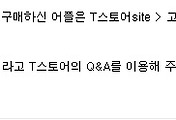
댓글